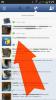อาจจะมีมาสักระยะหนึ่ง การทำวิดีโอ TikTok โดยคุณจะต้องสลับพื้นหลังจริงของคุณกับพื้นหลังอื่นที่เกี่ยวข้องกับวิดีโอที่คุณกำลังสร้างมากกว่า หมายความว่าคุณจะต้องมีตัวเลือกหน้าจอสีเขียว
สารบัญ
- วิดีโอหน้าจอสีเขียวบน TikTok มีลักษณะอย่างไร
- คุณใช้หน้าจอสีเขียวสำหรับวิดีโอ TikTok อย่างไร
โชคดีที่ ติ๊กต๊อก มีเอฟเฟกต์หน้าจอสีเขียวในตัวซึ่งคุณสามารถใช้เพื่อบรรลุผลนั้นได้ และคุณไม่จำเป็นต้องมีหน้าจอสีเขียวจริง ๆ ด้วยซ้ำในการทำเช่นนั้น การใช้เอฟเฟกต์หน้าจอสีเขียวของ TikTok นั้นง่ายดายเหมือนกับการใช้ฟิลเตอร์ Instagram อ่านต่อเพื่อเรียนรู้เพิ่มเติมเกี่ยวกับหน้าจอสีเขียวของ TikTok และวิธีเพิ่มลงในวิดีโอ TikTok ของคุณเอง
วิดีโอแนะนำ
ง่าย
10 นาที
อุปกรณ์เคลื่อนที่
แอพมือถือ TikTok
รูปภาพหรือวิดีโอที่คุณต้องการใช้เป็นพื้นหลังใหม่/เป็นส่วนหนึ่งของเอฟเฟกต์หน้าจอสีเขียว
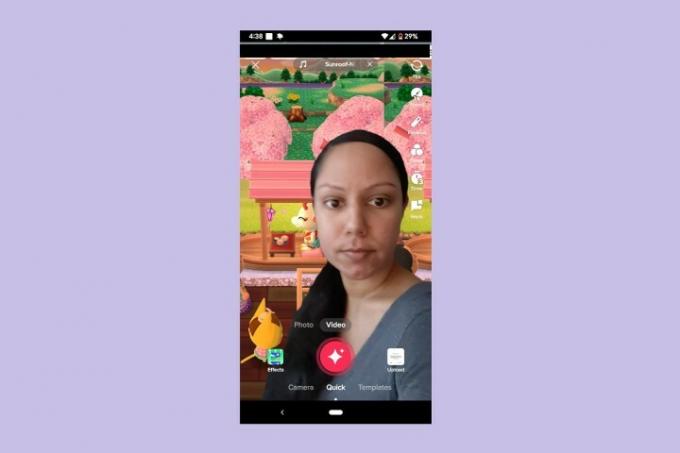
วิดีโอหน้าจอสีเขียวบน TikTok มีลักษณะอย่างไร
เอฟเฟกต์หน้าจอสีเขียวของ TikTok ดูเหมือนวิดีโอของคุณที่อยู่หน้าพื้นหลังที่แตกต่างจากพื้นหลังจริงของคุณขณะถ่ายทำ โดยพื้นฐานแล้ว คุณจะอยู่หน้าพื้นหลังรูปภาพหรือวิดีโอที่คุณเลือก หากคุณเคยเปลี่ยนพื้นหลังในการโทร Zoom มันก็เป็นเช่นนั้น
TikTok นำเสนอเอฟเฟกต์หน้าจอสีเขียวที่หลากหลาย โดยแต่ละเอฟเฟกต์นำเสนอสไตล์/รูปลักษณ์หน้าจอสีเขียวที่แตกต่างกัน ดังนั้นไม่ใช่ทั้งหมดที่เกี่ยวข้องกับการเปลี่ยนพื้นหลังของคุณ บางส่วนช่วยให้คุณสามารถเปลี่ยนแง่มุมอื่น ๆ ของพื้นหน้าของวิดีโอได้เช่นกัน (ซึ่งโดยปกติจะเป็นเพียงแค่ภาพวิดีโอของตัวคุณเองหรืออะไรก็ตามที่เป็นหัวข้อหลัก) ตัวอย่างเช่น มีเอฟเฟกต์หน้าจอสีเขียวที่ให้คุณเปลี่ยนรูปลักษณ์ของเสื้อได้โดยลบภาพต้นฉบับของเสื้อออกจากวิดีโอและแทนที่ด้วยภาพอื่น นอกจากนี้ยังมีเอฟเฟกต์หน้าจอสีเขียวที่ให้คุณฉายภาพบนหน้าผากของคุณได้
คุณใช้หน้าจอสีเขียวสำหรับวิดีโอ TikTok อย่างไร
แม้ว่ามันจะดูซับซ้อน แต่การใช้เอฟเฟกต์หน้าจอสีเขียวบน TikTok นั้นค่อนข้างง่ายจริงๆ ใช้เวลาเพียงไม่กี่ขั้นตอน ต่อไปนี้คือสิ่งที่ต้องทำ:
ขั้นตอนที่ 1: เปิดแอป TikTok แล้วเลือก เครื่องหมายบวก ปุ่มที่ด้านล่างของหน้าจอ
ขั้นตอนที่ 2: จากนั้นเลือก ผลกระทบ.
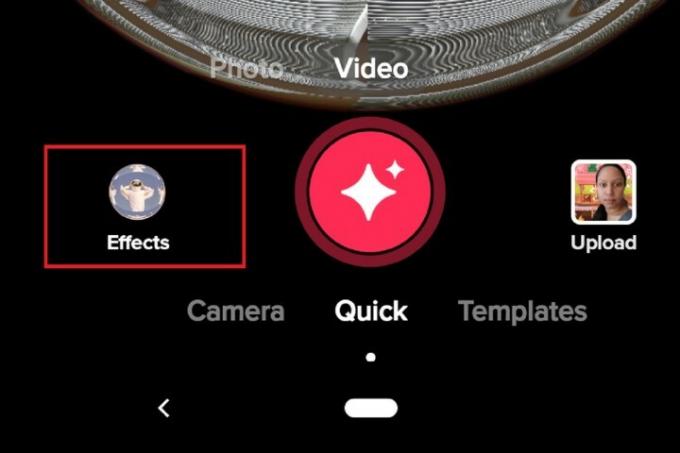
ที่เกี่ยวข้อง
- วิธีปิดการใช้งานบัญชี Instagram ของคุณ (หรือลบออก)
- TikTok CEO เตรียมพบกับสภาคองเกรสในวันพฤหัสบดีนี้ ต่อไปนี้เป็นวิธีดู
- วิธีบล็อกผู้คนใน Snapchat
ขั้นตอนที่ 3: ที่ด้านบนของเมนูที่ปรากฏขึ้น ให้เลื่อนนิ้วผ่านหน้าจอจากขวาไปซ้ายเพื่อให้คุณสามารถเลื่อนดูตัวเลือกแท็บที่ด้านบนของเมนูได้ หยุดเลื่อนเมื่อคุณเห็น หน้าจอสีเขียว. เลือก หน้าจอสีเขียว.
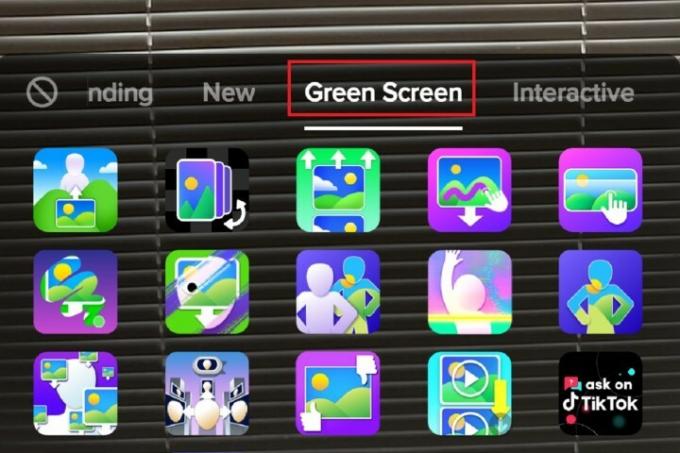
ขั้นตอนที่ 4: เลือกไอคอนเอฟเฟกต์หน้าจอสีเขียวจาก หน้าจอสีเขียว เพื่อเลือกเอฟเฟกต์ที่จะใช้กับวิดีโอของคุณ
ขั้นตอนที่ 5: ปฏิบัติตามคำแนะนำบนหน้าจอ (ถ้ามี) เพื่อเพิ่มรูปภาพหรือวิดีโอที่จำเป็นเพื่อให้เอฟเฟกต์หน้าจอสีเขียวที่คุณเลือกทำงานได้
ขั้นตอนที่ 6: จากนั้นบันทึก แก้ไข และโพสต์วิดีโอของคุณตามปกติ
คำแนะนำของบรรณาธิการ
- วิธีตั้งค่าฟีด Facebook ของคุณให้แสดงโพสต์ล่าสุด
- ผู้ใช้ TikTok ฟ้องร้องยกเลิกการแบนแอปทั่วทั้งรัฐในมอนแทนา
- วิธียกเลิกการโพสต์ซ้ำบน TikTok (และสาเหตุที่คุณควรทำ)
- วิธีโพสต์วิดีโอสั้นบน YouTube
- วิธีใช้โปรแกรมเปลี่ยนเสียงของ TikTok
อัพเกรดไลฟ์สไตล์ของคุณDigital Trends ช่วยให้ผู้อ่านติดตามโลกแห่งเทคโนโลยีที่เปลี่ยนแปลงไปอย่างรวดเร็วด้วยข่าวสารล่าสุด รีวิวผลิตภัณฑ์สนุกๆ บทบรรณาธิการที่เจาะลึก และการแอบดูที่ไม่ซ้ำใคร